UC浏览器APP更改UA标识的操作方法
- 时间:2021-01-12 15:25
- 来源:下载吧
- 编辑:weijiayan
UC浏览器APP是一款可以在手机中安装使用的浏览器应用,用户们在操作手机的时候最常用的就是浏览器应用了,不管是搜索新闻资讯还是文件资料,都可以在浏览器中搜索并且下载到手机中进行储存。在这款浏览器中我们还可以开启UA标识功能,可以帮助网站识别当前访问的浏览器,很多用户想要更改这个UA标识方式,但是还不知道要如何操作,那么接下来小编就跟大家分享一下在UC浏览器APP中更改UA标识的具体操作方法吧,希望这篇方法教程能够对大家有所帮助。

方法步骤
1.首先第一步我们打开手机之后,在手机的设置界面中,找到UC浏览器APP图标之后点击进入到其中。
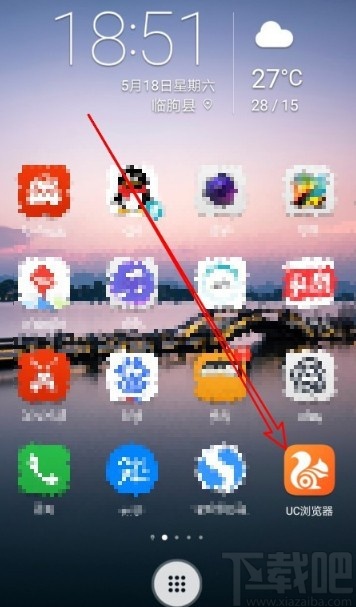
2.点击进入到UC浏览器界面之后,在个人中心界面找到右上角的这个设置图标,找到这个图标之后点击它进入到设置界面中。
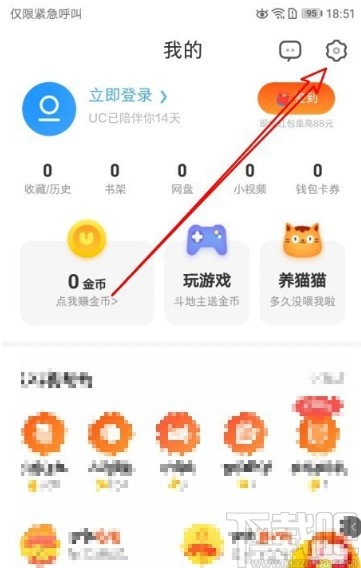
3.下一步在进入到这个设置界面之后,在界面中找到网页浏览设置这个选项,找到之后点击进入到其中。
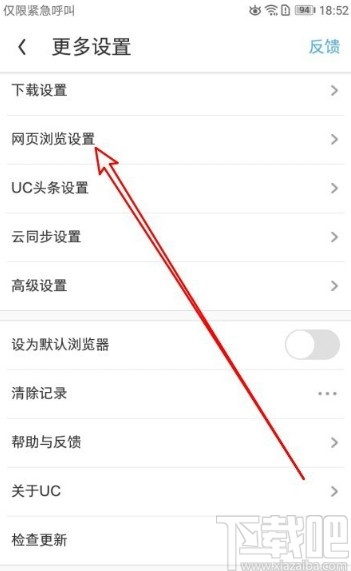
4.点击进入到这个网页浏览设置界面之后,在界面中找到浏览器标识这个选项,点击它右边的三点按钮。
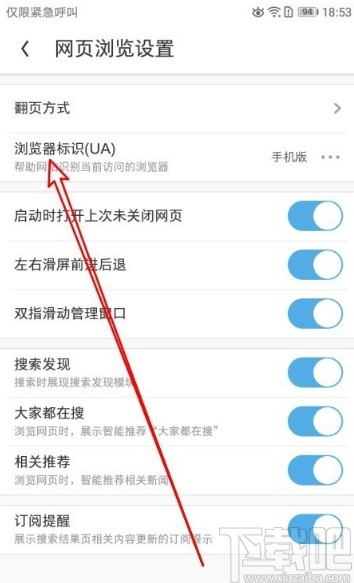
5.最后点击这个三点按钮之后我们在出现的界面中根据自己的需求来选择想要更改的标识选项即可。
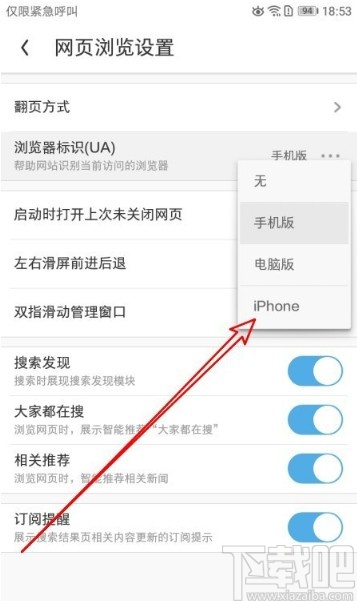
以上就是小编今天跟大家分享的使用UC浏览器APP的时候更改UA标识的具体操作方法,感兴趣的朋友不妨一起来看看这篇方法教程,希望小编分享的这篇教程能帮助到大家。
最近更新
-
 淘宝怎么用微信支付
淘宝怎么用微信支付
淘宝微信支付怎么开通?9月5日淘宝公示与微信
- 2 手机上怎么查法定退休时间 09-13
- 3 怎么查自己的法定退休年龄 09-13
- 4 小红书宠物小伙伴怎么挖宝 09-04
- 5 小红书AI宠物怎么养 09-04
- 6 网易云音乐补偿7天会员怎么领 08-21
人气排行
-
 微信聊天记录删除了怎么恢复 微信重装后聊天记录不见了解决办法
微信聊天记录删除了怎么恢复 微信重装后聊天记录不见了解决办法
微信聊天记录删除了怎么恢复?微信重装后聊天记录不见了怎么办?
-
 安卓Android-X86 4.4安装教程 电脑安装安卓Android-X86教程
安卓Android-X86 4.4安装教程 电脑安装安卓Android-X86教程
安卓(Android)x86是安装在Intel/AMD等PC平台上的安卓系统,也就是
-
 微信抢红包神器2016教程
微信抢红包神器2016教程
2016年微信抢红包成了一项全民运动,不仅有好友发的红包,还有摇
-
 iPhone6/iPhone6 plus无法连接app store详细解决办法步骤 iPhone苹果手机连不上app store
iPhone6/iPhone6 plus无法连接app store详细解决办法步骤 iPhone苹果手机连不上app store
iPhone6/iPhone6plus无法连接appstore详细解决办法步骤。iPhone6
-
 苹果6iphone6/6 plus 不能下载APP软件解决方法
苹果6iphone6/6 plus 不能下载APP软件解决方法
苹果6(iPhone6、iPhone6Plus)近来经常发生无法连接到APPStore或
-
 微信公众平台 微信公众平台登录
微信公众平台 微信公众平台登录
微信公众平台,是腾讯公司在微信的基础上新增的功能模块,有消息
-
 微信封杀抢红包神器破解教程
微信封杀抢红包神器破解教程
微信抢红包神器大行其道,大家抢红包抢的自然是不亦乐乎。现在微
-
 iPhone6/iPhone6 plus/iPhone6s/iPhone6s plus苹果手机怎么设置自定义铃声
iPhone6/iPhone6 plus/iPhone6s/iPhone6s plus苹果手机怎么设置自定义铃声
iPhone6/iPhone6plus怎么设置自定义铃声。针对iPhone6、iPhone6p
-
 手机CPU天梯图 2017年11月手机CPU天梯图/性能排行榜
手机CPU天梯图 2017年11月手机CPU天梯图/性能排行榜
下载吧小编为大家更新的手机CPU天梯图(更新到2017年11月)。现在
-
 手机号码被标记怎么取消 手机号码被恶意标记申诉教程
手机号码被标记怎么取消 手机号码被恶意标记申诉教程
假如你的号码不小心被360手机卫士、腾讯手机管家、LBE安全大师、

